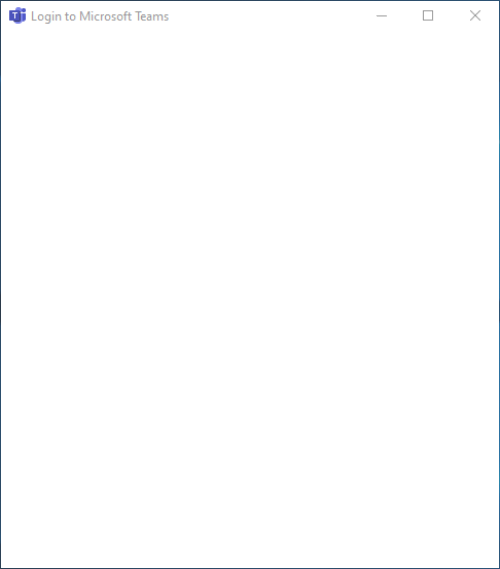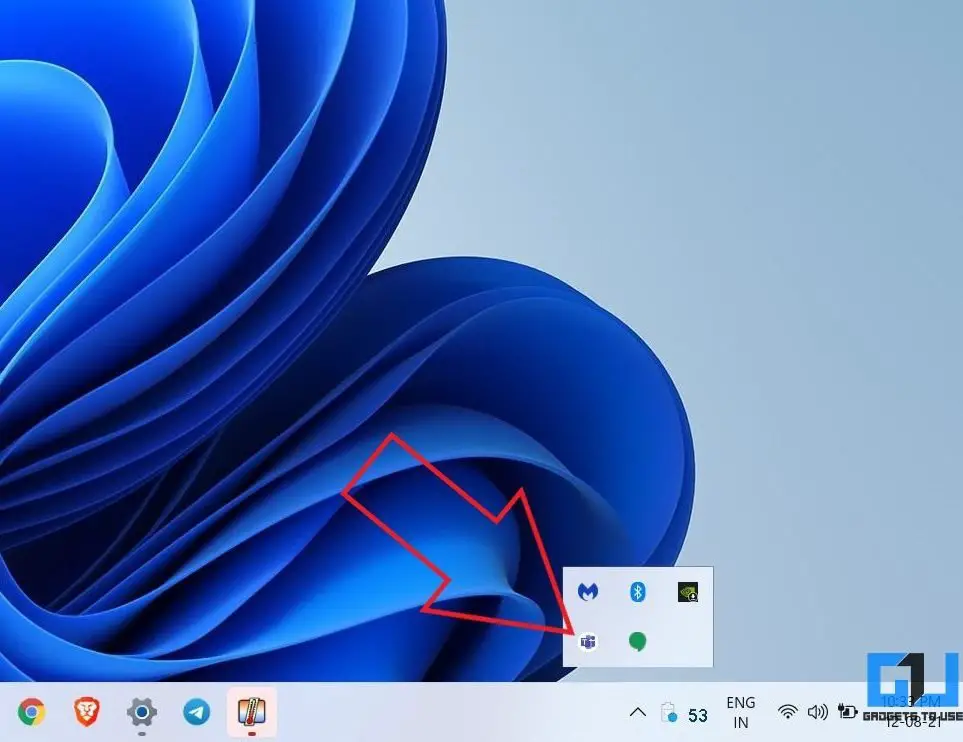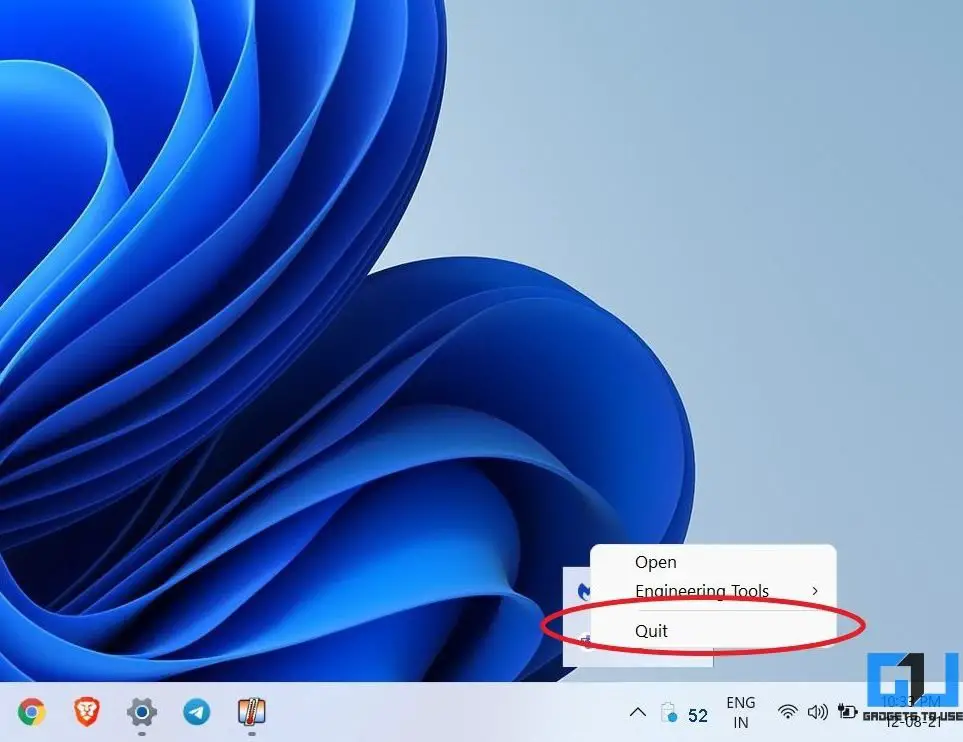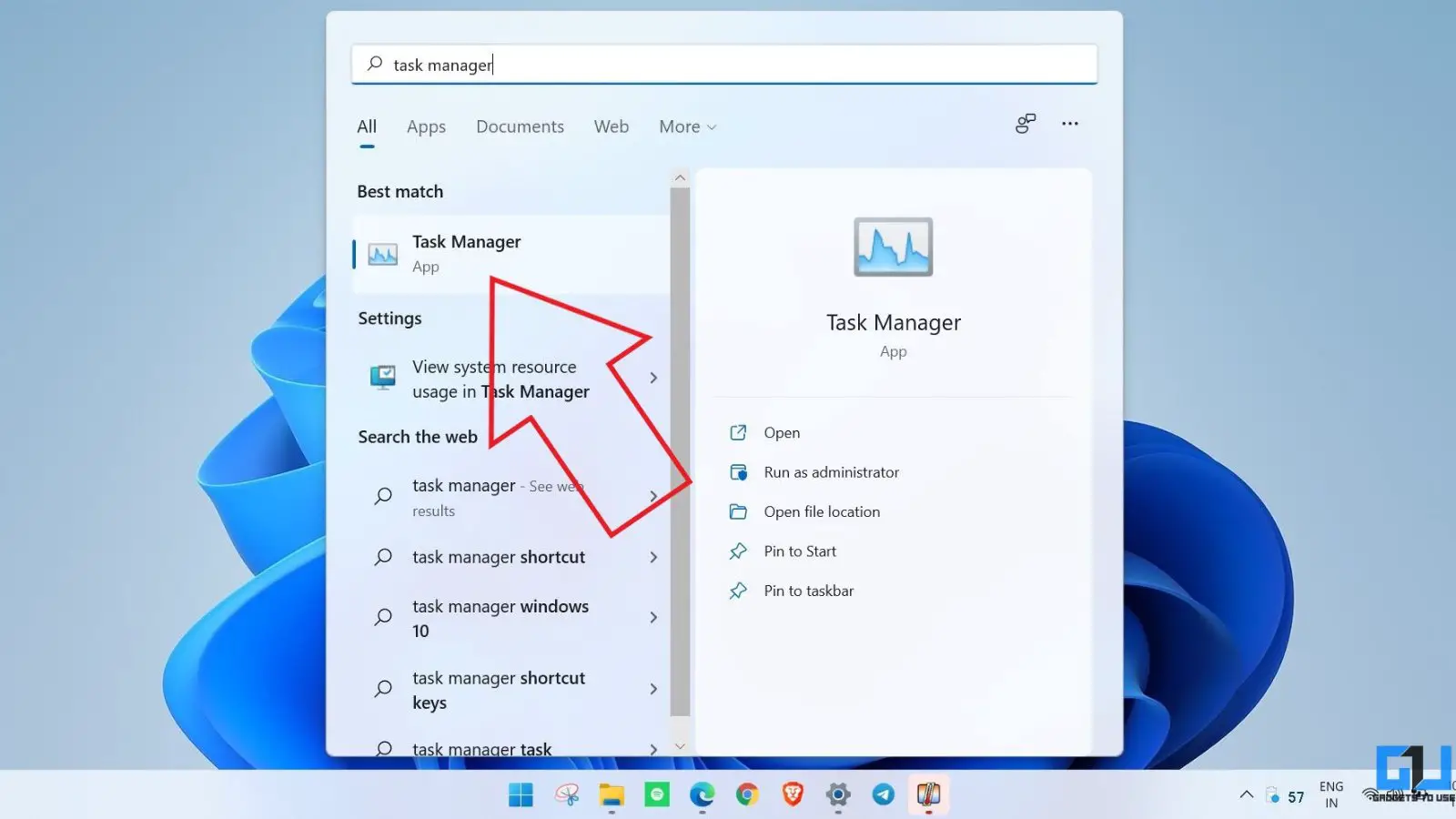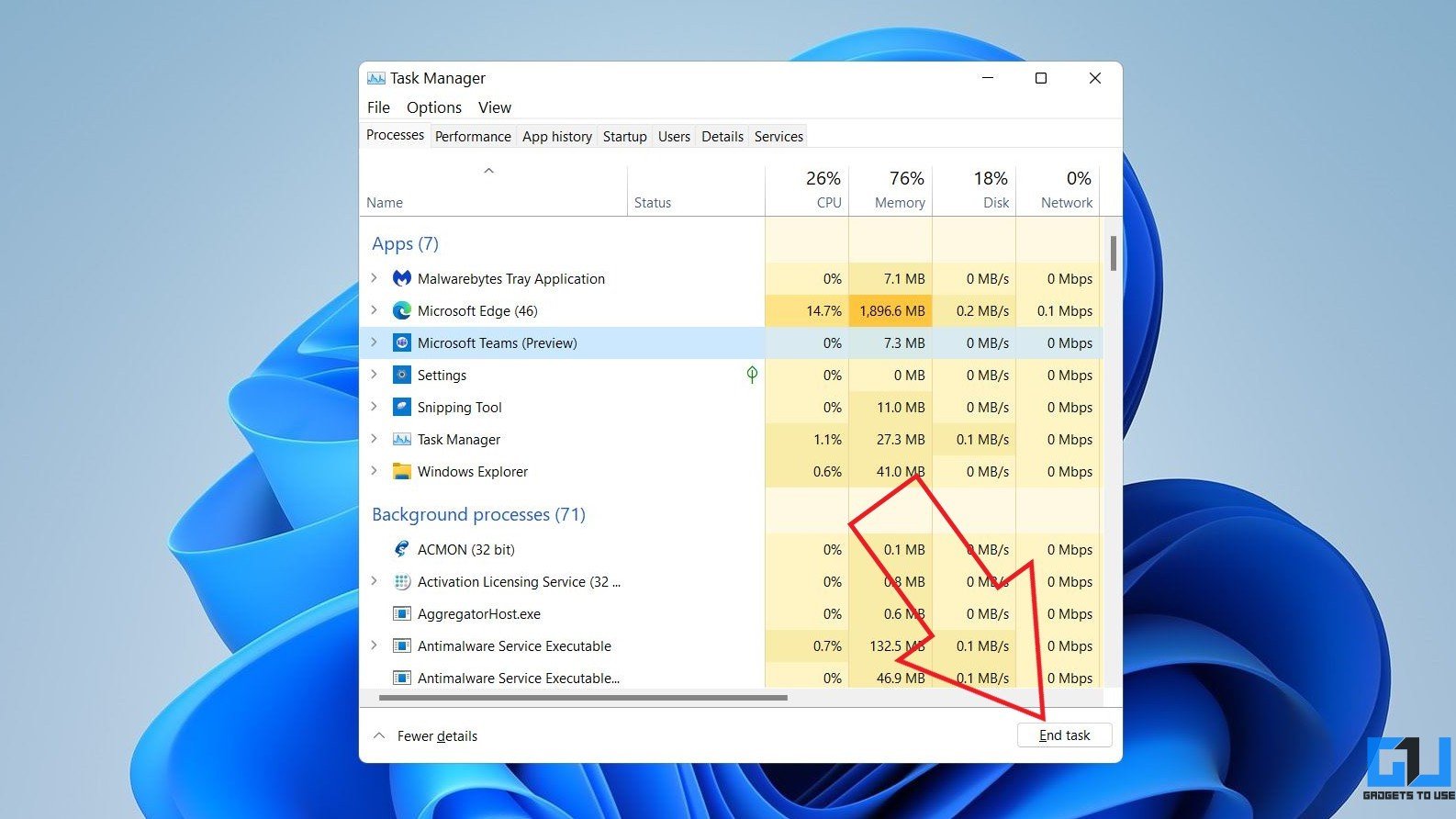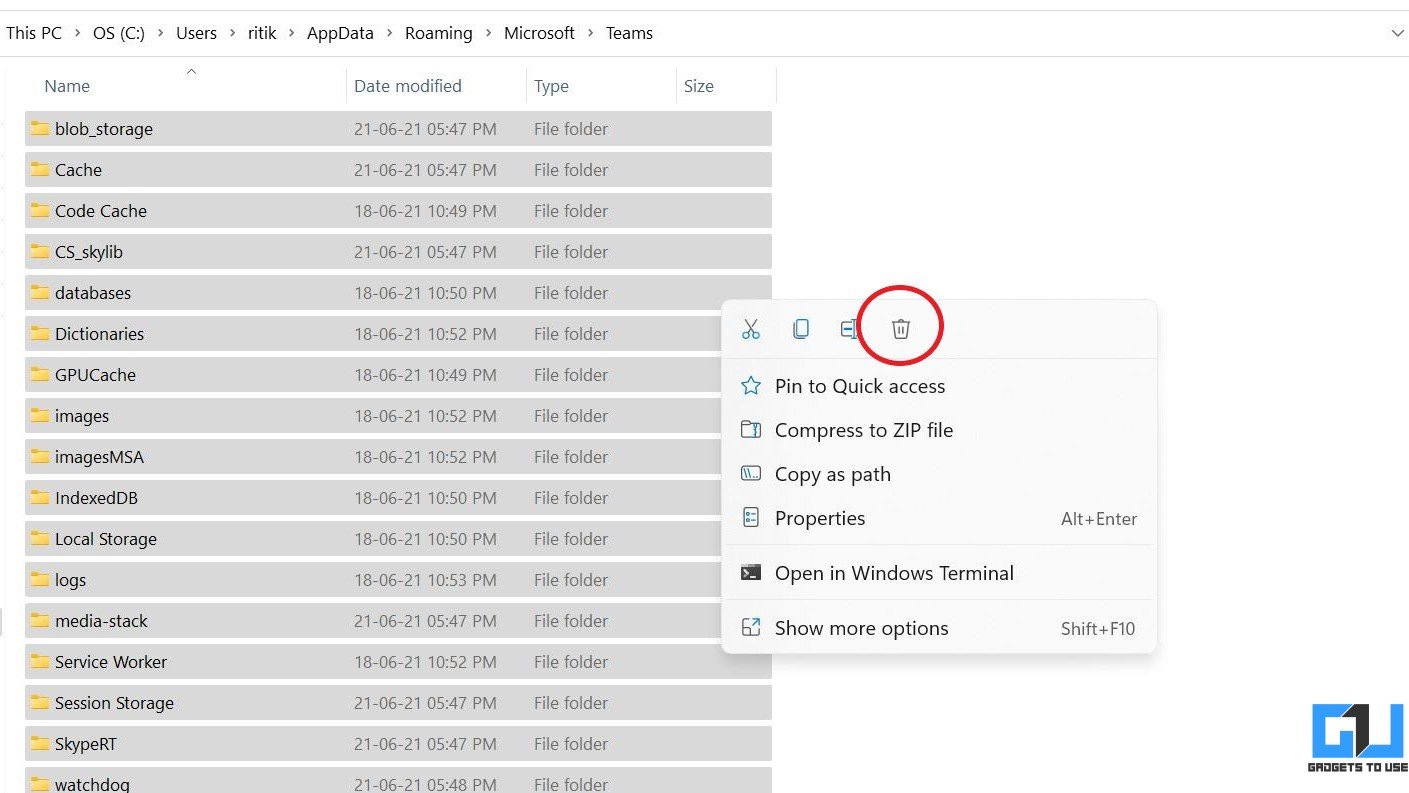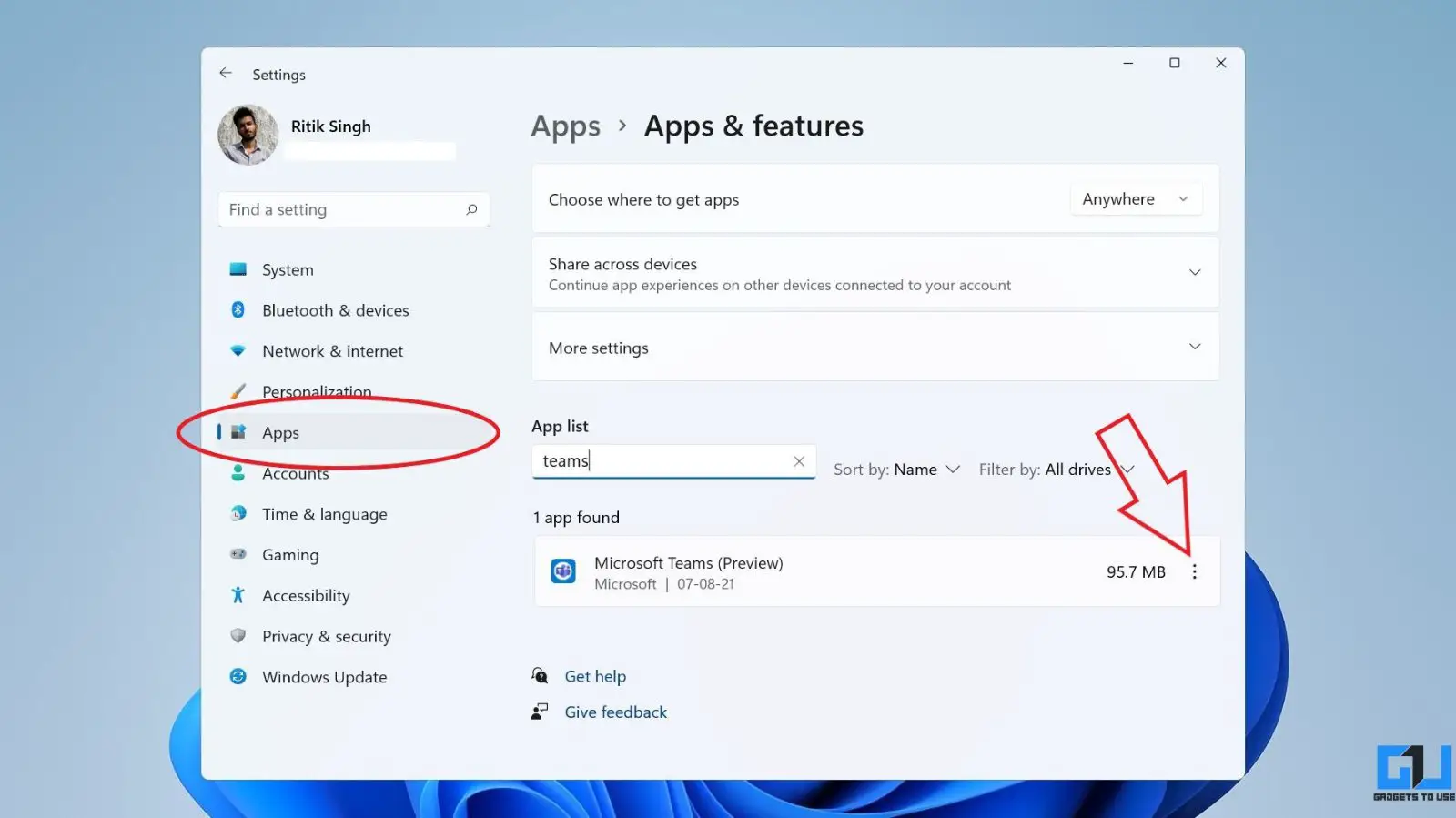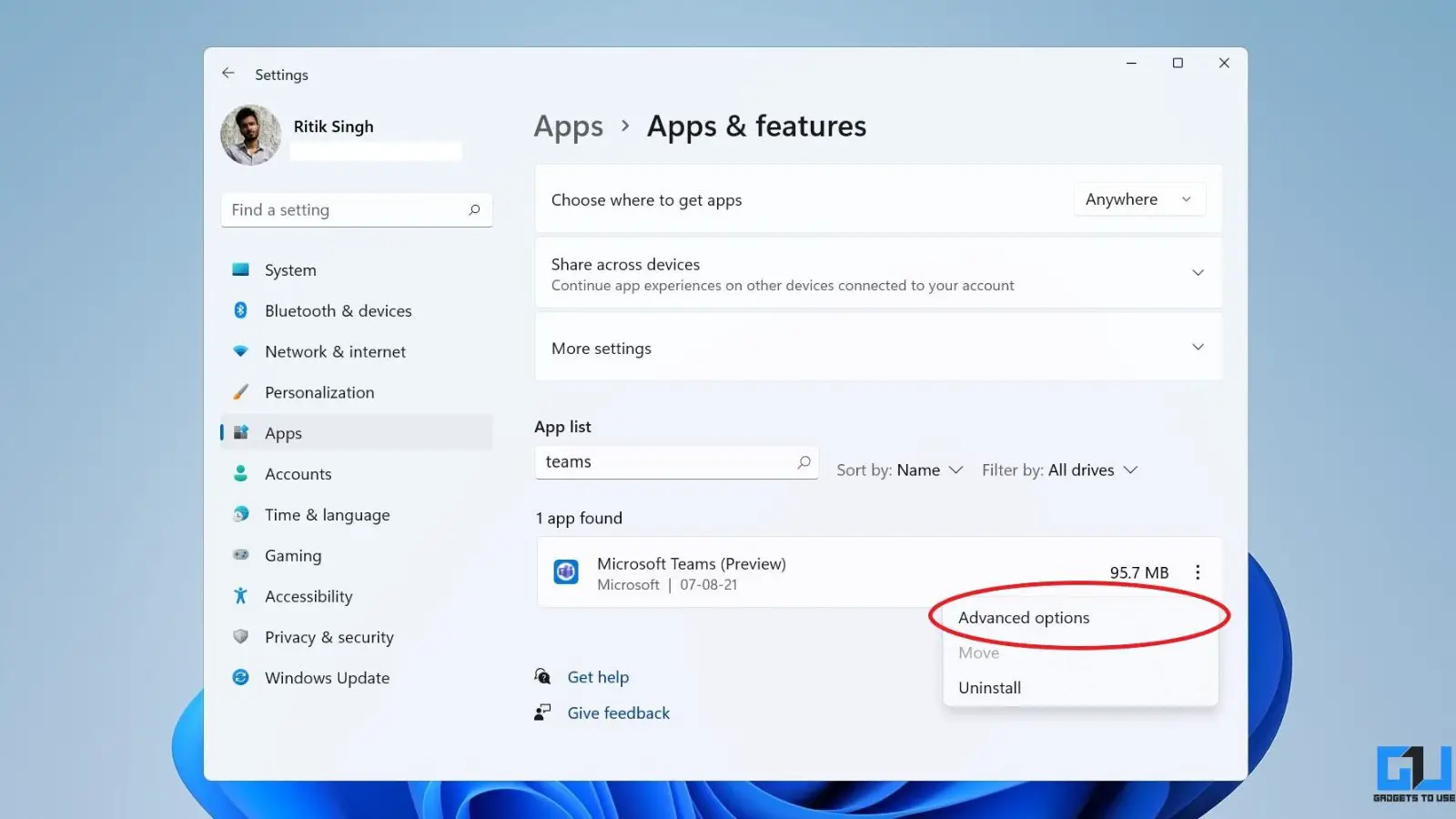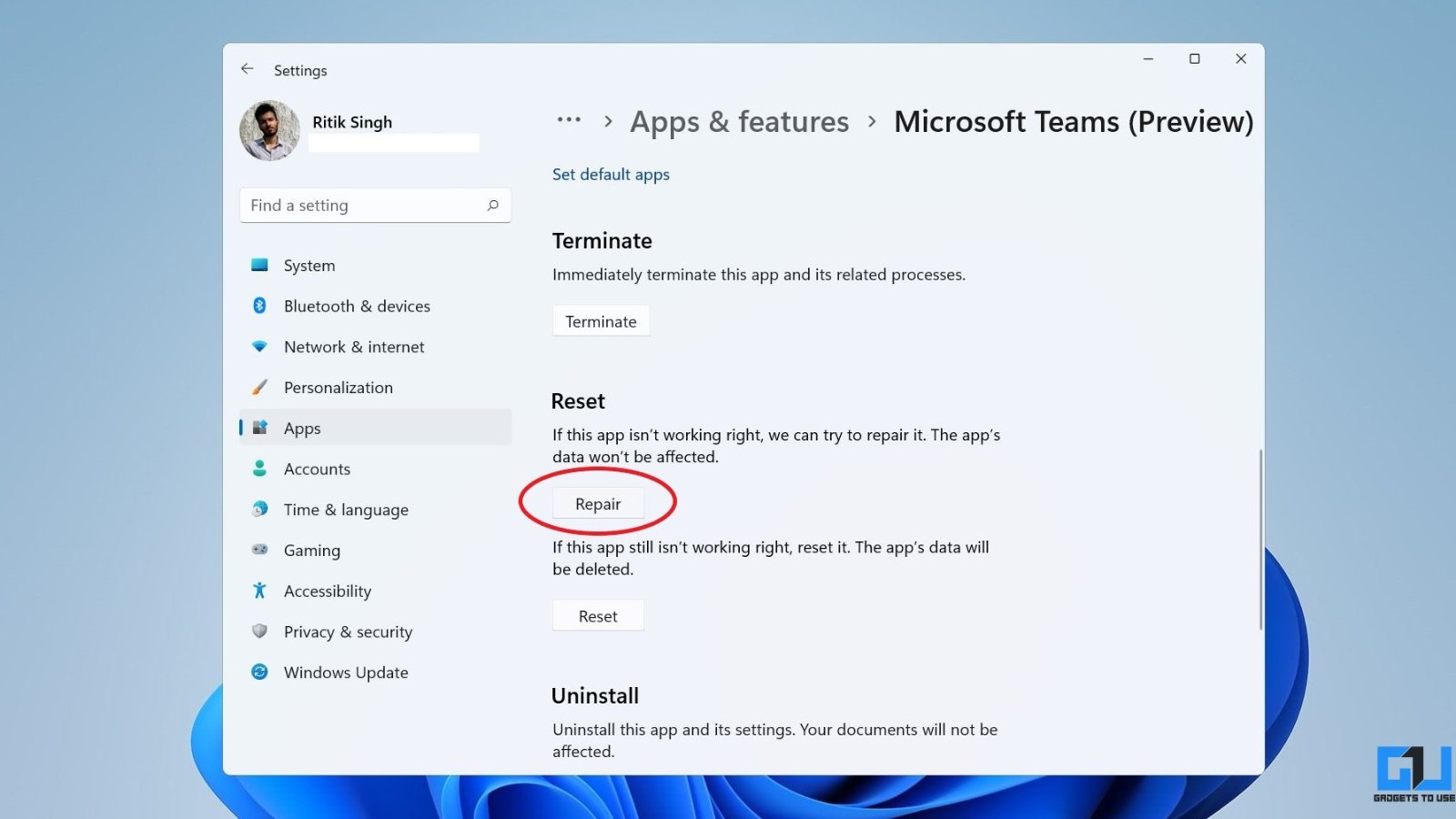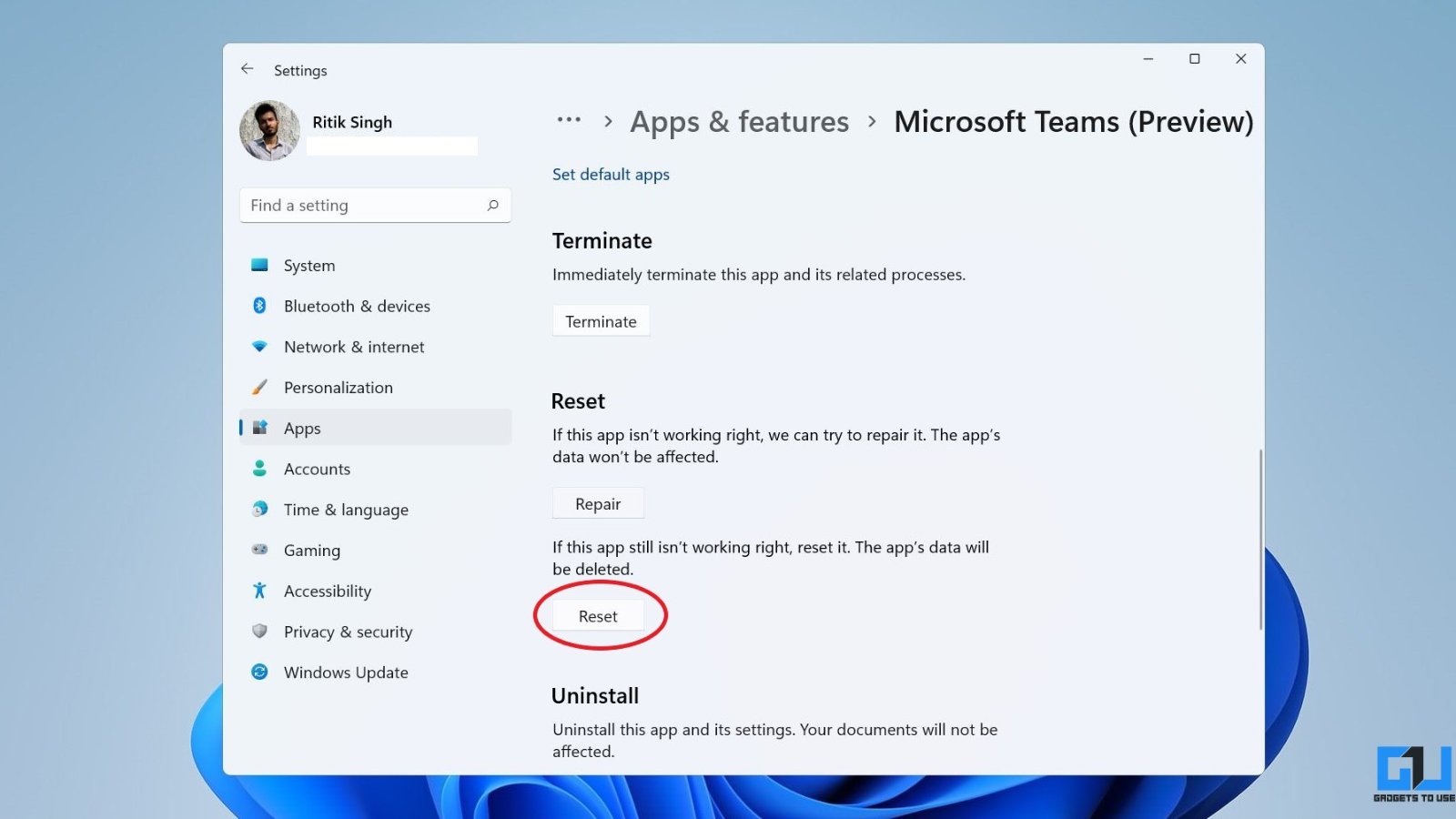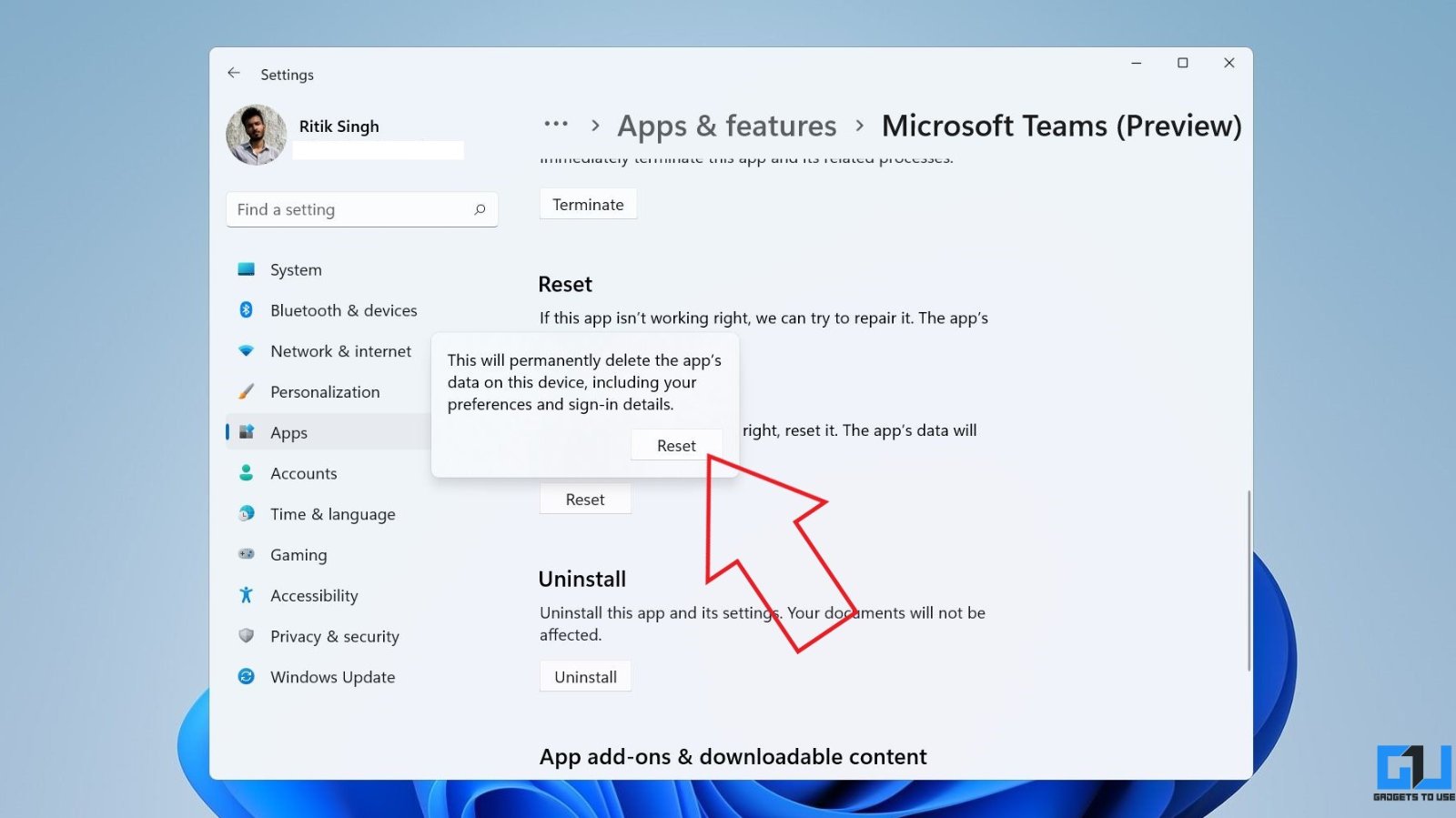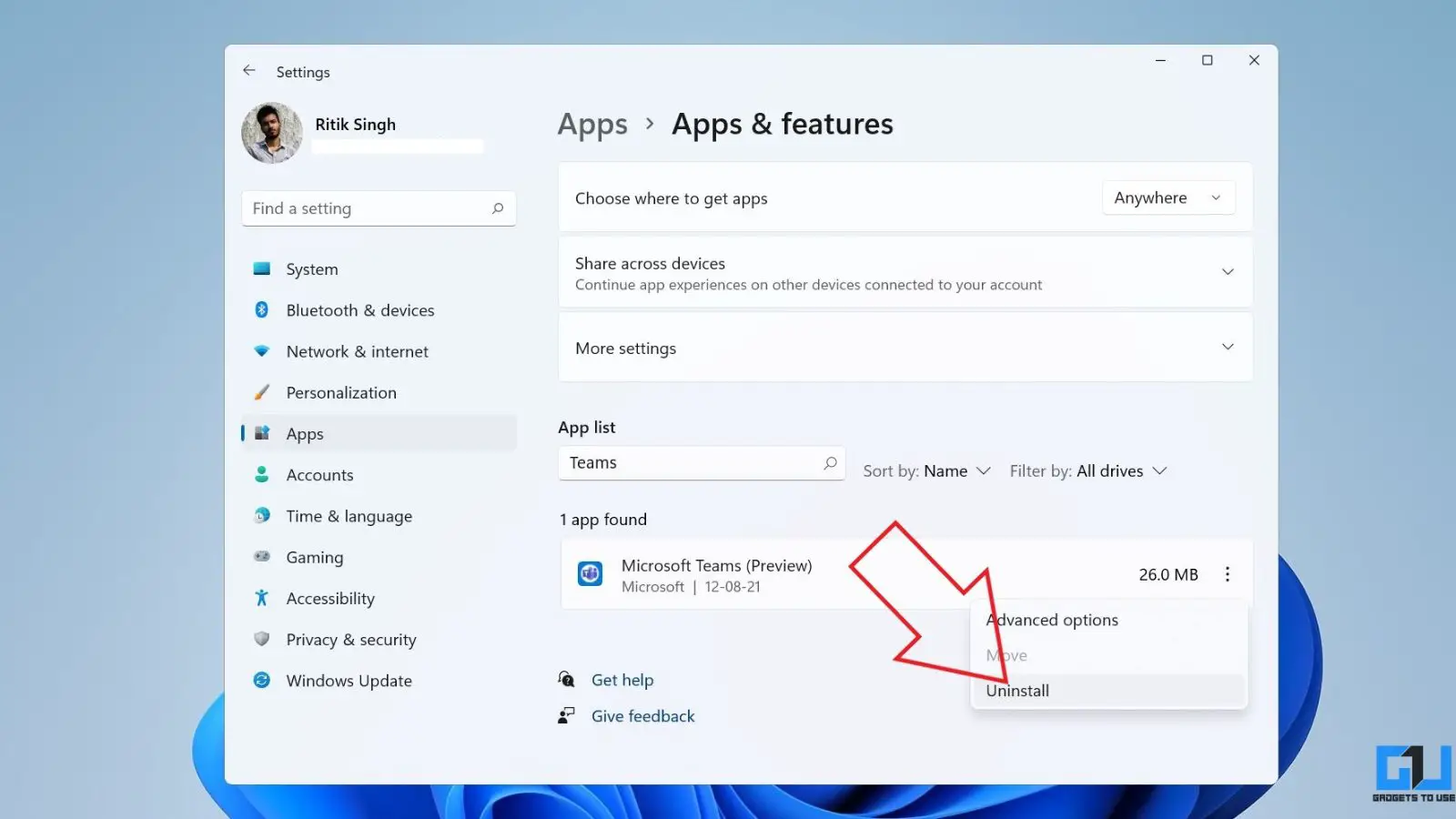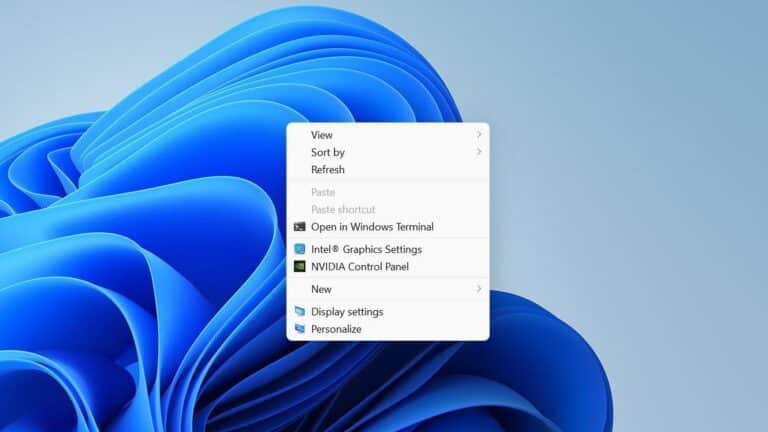6 cách để sửa lỗi màn hình trắng trống của Microsoft Teams trên Windows
Microsoft Teams là một nền tảng giao tiếp tiện lợi được hàng triệu người trên thế giới sử dụng. Ban đầu được thiết kế như một ứng dụng chuyên nghiệp, bây giờ nó có sẵn để sử dụng cá nhân miễn phí với bạn bè và gia đình. Tuy nhiên, nhiều người dùng đã phàn nàn về vấn đề màn hình trắng trống khi mở ứng dụng Teams trên PC của họ. Nếu bạn gặp phải những vấn đề như vậy, đừng lo lắng. Dưới đây là một số cách dễ dàng để khắc phục màn hình trắng trống khi mở Microsoft Teams trong Windows 10 hoặc 11.
Sửa lỗi màn hình trắng trống khi mở Microsoft Teams trên PC Windows 10/11
Gần đây, một số người dùng đã phàn nàn về việc màn hình trắng khi khởi chạy Microsoft Teams trên PC chạy Windows. Mặc dù có thể do nhiều nguyên nhân khác nhau nhưng bạn có thể dễ dàng khắc phục bằng cách làm theo các bước khắc phục sự cố bên dưới.
Đóng Microsoft Teams đúng cách
Cách dễ nhất để giải quyết sự cố với Microsoft Teams là tắt hoàn toàn. Ứng dụng khởi động tự động khi khởi động và có thể chạy ở chế độ nền. Để đóng đúng cách, hãy nhấp chuột phải vào biểu tượng Nhóm trong khay hệ thống ở dưới cùng bên phải và nhấn rời khỏi.
Sau khi hoàn tất, hãy thử mở lại Nhóm để xem sự cố đã được giải quyết chưa. Nếu bạn vẫn thấy màn hình trắng trống, hãy tiếp tục với các bước khác bên dưới.
Giết các đội từ trình quản lý nhiệm vụ
Cách khác là tắt Microsoft Teams hoặc các quy trình liên quan là xóa nó khỏi trình quản lý tác vụ. Bạn có thể làm như sau:
- Mở menu Bắt đầu và tìm kiếm Trình quản lý tác vụ. Bạn cũng có thể mở nó bằng cách nhấn CTRL + Shift + Esc.
- Sau khi mở, hãy chọn Nhóm Microsoft bằng cách nhấp vào nó.
- Nhấn vào Nhiệm vụ cuối cùng ở dưới cùng bên phải của cửa sổ.
- Ngoài ra, bạn có thể nhấp chuột phải vào đội > Nhiệm vụ cuối cùng.
Bây giờ khởi chạy lại Microsoft Teams và kiểm tra xem nó có mở bình thường không.
Xóa dữ liệu bộ nhớ cache của Microsoft Teams
Xóa bộ nhớ cache của Microsoft Teams phù hợp với hầu hết người dùng gặp phải sự cố màn hình trắng trống. Nếu các giải pháp cơ bản không hoạt động, hãy xóa các tệp bộ nhớ cache được tích lũy trên ổ đĩa của máy tính của bạn.
- Mở File Explorer trên máy tính của bạn.
- Aller à C:> Người dùng> "tên người dùng của bạn"> Dữ liệu ứng dụng> Chuyển vùng> Microsoft.
- Tại đây, tìm và nhấn đội.
- Chọn và xóa tất cả các thư mục trong thư mục này.
Thao tác này sẽ xóa bộ nhớ cache và sửa màn hình trắng trống khi Microsoft Teams khởi động.
Sửa chữa Microsoft Teams
Windows cho phép bạn sửa chữa ứng dụng nếu nó không hoạt động bình thường. Nó không ảnh hưởng đến dữ liệu của nó.
- mở Tham số trên máy tính của bạn.
- Cliquer sur các ứng dụng và đi đến Ứng dụng và tính năng.
- Tại đây, hãy tìm kiếm Microsoft Teams.
- Nhấn vào nó và chọn Tùy chọn avancées. Người dùng Windows 11 sẽ cần nhấn vào menu ba chấm.
- Cliquer sur sửa và đợi nó kết thúc.
Đặt lại ứng dụng Nhóm
Nếu cách đó không hiệu quả, giải pháp tiếp theo là đặt lại ứng dụng Microsoft Teams. Điều này tương tự với việc xóa dữ liệu ứng dụng trên Android. Làm cái này:
- Đi đến cùng Tùy chọn avancées trang dành cho nhóm Microsoft.
- Đây bấm vào thiết lập lại.
- Nhấn vào thiết lập lại một lần nữa để xác nhận.
Tất cả dữ liệu sẽ bị xóa và khắc phục tất cả các vấn đề liên quan đến ứng dụng bao gồm cả vấn đề màn hình trống.
Gỡ cài đặt và cài đặt lại
Nếu không có gì hoạt động, tùy chọn cuối cùng là gỡ cài đặt Microsoft Teams khỏi PC của bạn và cài đặt lại phiên bản mới nhất từ trang web chính thức.
- Aller à Cài đặt> Ứng dụng> Ứng dụng và tính năng.
- Bấm vào menu ba chấm cho Microsoft Teams.
- hit gỡ bỏ cài đặt và xác nhận lời nhắc.
- Bạn cũng có thể gỡ cài đặt Teams bằng cách nhấp chuột phải vào nó từ menu Bắt đầu và nhấn Gỡ cài đặt.
Sau khi hoàn tất, hãy tải xuống thiết lập Microsoft Teams từ trang web chính thức và cài đặt nó.
(Đã giải quyết) Màn hình trắng trống trong Microsoft Teams
Đây là những cách nhanh chóng để khắc phục sự cố màn hình trắng trống khi mở Microsoft Teams trên PC chạy Windows 10 hoặc 11. Hy vọng bạn sẽ không thể sử dụng Teams bình thường trên thiết bị của mình. Bên cạnh các bản sửa lỗi được đề cập ở trên, hãy đảm bảo rằng tường lửa của bạn không chặn kết nối cho Nhóm. Nếu bạn vẫn gặp vấn đề, vui lòng để lại cho tôi qua phần bình luận bên dưới.